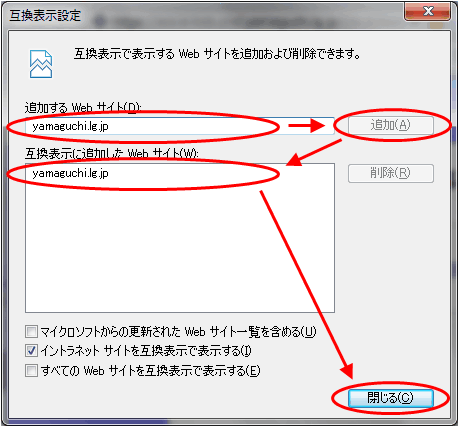本文
山口県入札情報ポータルサイト・Internet Explorerの設定
電子入札システムを正しく動作させるためのInternet Explorerの設定方法
山口県電子入札システムを既に使用しているパソコンでは、「(1) 信頼済みサイトの登録とセキュリティレベルの変更」の設定の一部がInternet Explorerに引き継がれている可能性があります。
その場合にも、以下に記載する手順どおりに正しく設定されているかの確認をしてください。
(1)信頼済みサイトの登録とセキュリティレベルの変更
手順1
Internet Explorerの「ツール」アイコンをクリックし、「インターネットオプション(O)」を選択して、「インターネットオプション」ダイアログを開く。
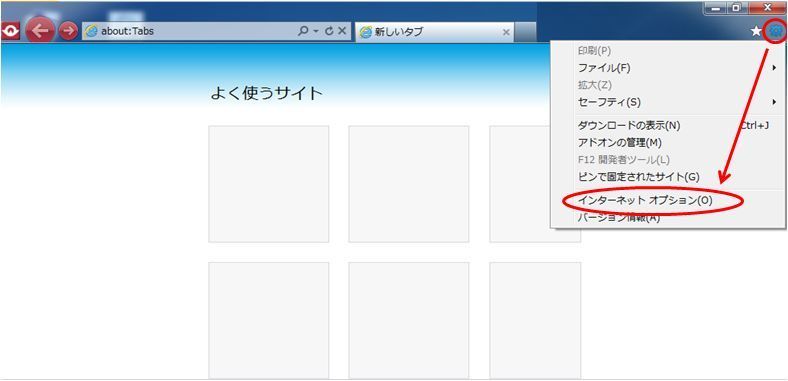
手順2
「インターネットオプション」ダイアログの「セキュリティ」タブを選択し、セキュリティゾーンで「信頼済みサイト」のアイコンを選択した後、「サイト(S)」ボタンをクリックして、「信頼済みサイト」ダイアログを開く。
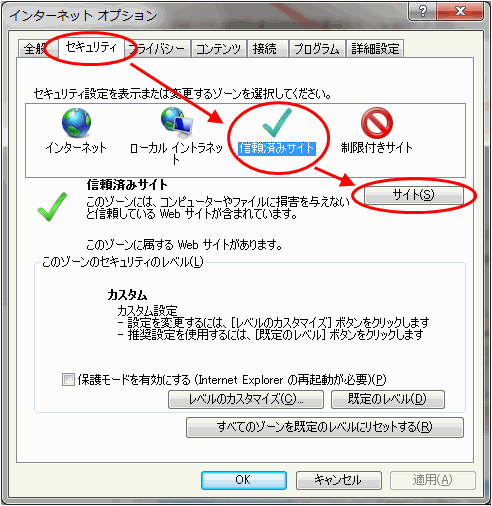
手順3
「このWebサイトをゾーンに追加する(D)」の入力欄に「https://acs.e-bids.pref.yamaguchi.lg.jp<外部リンク>」を入力して、「追加(A)」ボタンをクリック後、「Webサイト(W)」に入力したURLが表示されていることを確認して、「閉じる(C)」ボタンをクリックし、「信頼済みサイト」ダイアログを閉じる。
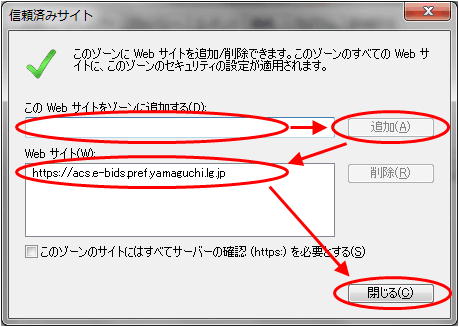
手順4
再度、「インターネットオプション」ダイアログの「セキュリティ」タブで、「信頼済みサイト」のアイコンが選択されていることを確認し、「レベルのカスタマイズ(C)」ボタンをクリックして、「セキュリティ設定 - 信頼されたゾーン」ダイアログを開く。
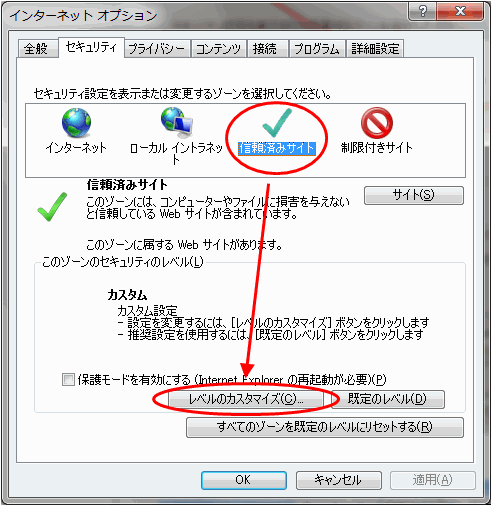
手順5
「サーバーにファイルをアップロードするときにローカルディレクトリのパスを含める」を「有効にする」に設定する。
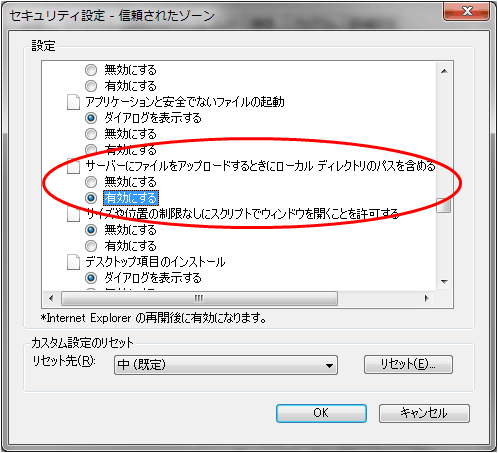
手順6
更に下方にスクロールして、「ポップアップブロックの使用」を「無効にする」に設定する。
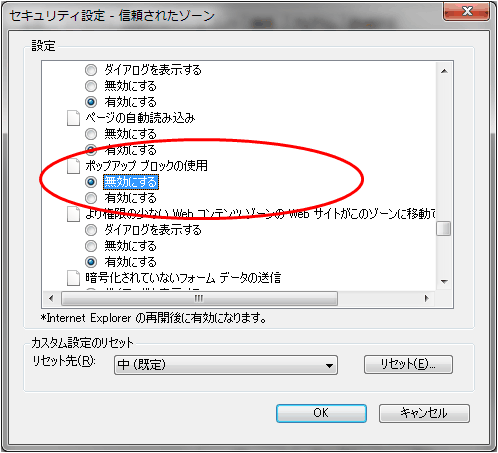
手順7
「このゾーンの設定を変更しますか?」という警告ダイアログが開くので、「はい(Y)」をクリックする。
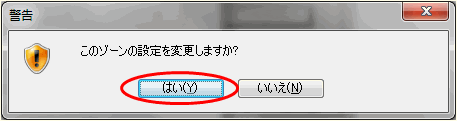
手順8
「インターネットオプション」ダイアログも「OK」ボタンをクリックして閉じる。
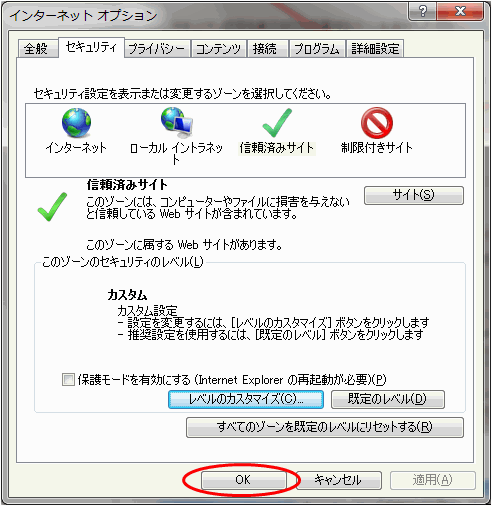
(2)互換表示設定
手順9
山口県電子入札システムトップページ(https://acs.e-bids.pref.yamaguchi.lg.jp/CALS/Accepter/<外部リンク>)を開く。
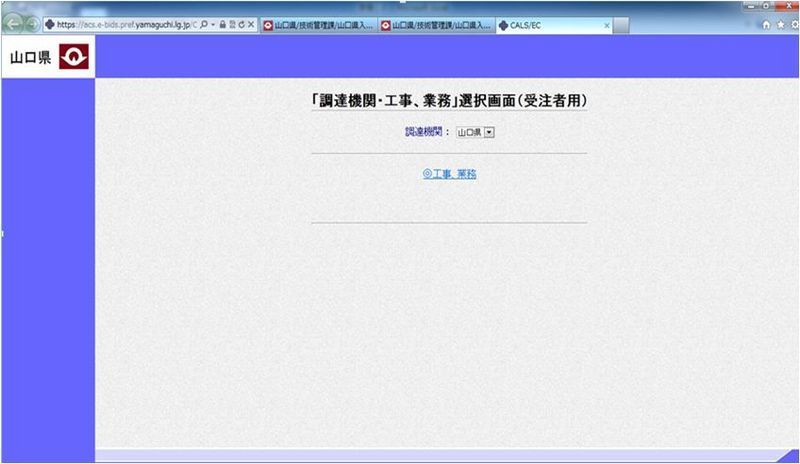
手順10
パソコンのキーボード上にある「Alt」キーを押してツールバーを表示させ、Internet Explorerの「ツール(T)」をクリックし、「互換表示設定(B)」を選択して、「互換表示設定」ダイアログを開く。
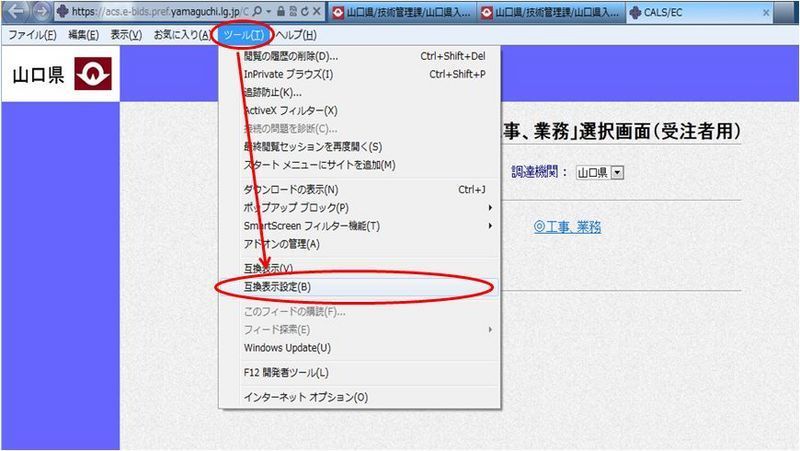
手順11
「追加するWebサイト(D)」に「yamaguchi.lg.jp」が表示されていることを確認して、「追加(A)」ボタンをクリック後、「互換表示に追加したWebサイト(W)」にURLが表示されていることを確認して、「閉じる(C)」ボタンをクリックし、「互換表示設定」ダイアログを閉じる。